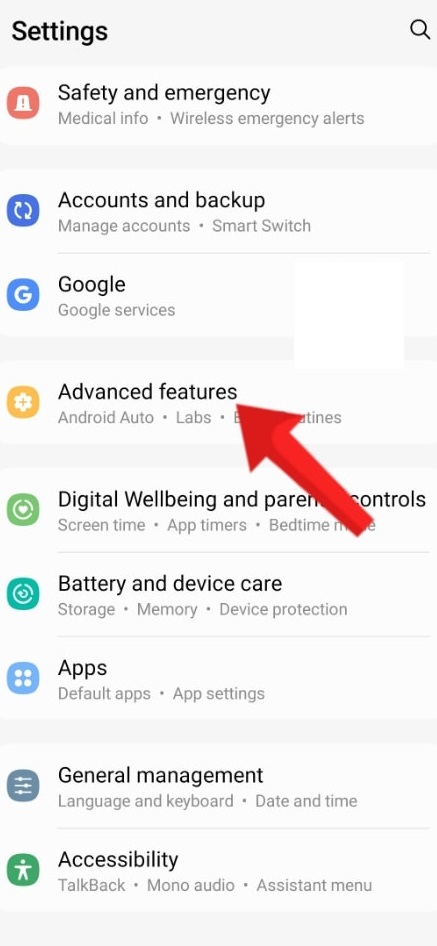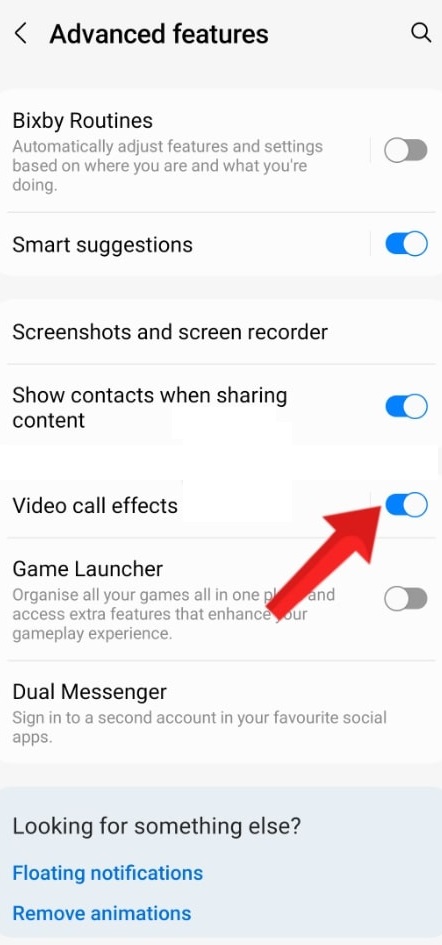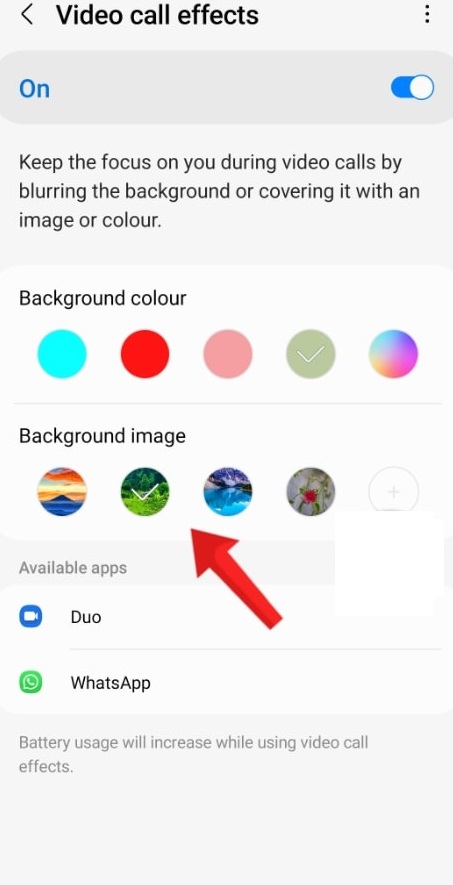چگونه می توانم بک گراند تماس های تصویری در نرم افزار واتساپ را تغییر دهم؟
یکی از پیام رسان های محبوب در زمینه چت و گفتگو پیام رسان واتساپ می باشد که علاوه بر امکانات بی نظیری که دارد ،برقراری تماس تصویری به صورت گروهی و یا تکی نیز در آن امکان پذیر است. در ابتدا تنها برقراری تماس های صوتی در واتساپ ممکن بود اما توسعه دهندگان اپلیکیشن واتساپ به مرور زمان در نسخه های جدیدی که ارائه دادند امکان برقراری تماس تصویری به صورت گروهی و یا تکی را نیز به آن اضافه کردند. به همین دلیل ما در این مطلب قصد داریم تا نحوه تغییر پس زمینه تماس تصویری واتساپ را به شما آموزش دهیم. با ما همراه باشید.
نکته: شما می توانید آخرین نسخه برنامه واتساپ را برای اندروید از لینک Google play و برای سیستم عامل ios از لینک App store دانلود نمایید.
نکته: شما می توانید برای آشنایی با چگونگی ارسال ویدیو با حجم بالا از طریق Google Drive در واتساپ، مبحث آموزش ارسال ویدیو با حجم بالا از طریق Google Drive در واتساپ را مطالعه نمایید.
چگونگی تغییر پس زمینه تماس تصویری واتساپ
همان طور که پیش تر گفتیم، توسعه دهندگان نرم افزار واتساپ همواره به دنبال روش هایی جهت جلب رضایت کاربران خود بوده اند، به همین دلیل در نسخه های جدیدی که برای این برنامه ارائه می دهند تلاش می کنند تا مشکل ها و مسائل این برنامه را حل کنند. در همین راستا قابلیت تغییر بک گراند ویدیو کال در نرم افزار واتساپ به این برنامه افزوده شده است تا کاربران از این طریق بتوانند پس زمینه مورد نظرشان را در تماس های تصویری خود تغییر دهند.
بنابر این ، اگر شما هم از آن دسته کاربرانی هستید که به دنبال راهی برای یادگیری انجام این کار هستید اما نمی دانید چگونه باید به شما بگوییم نیازی به نگرانی نیست تنها کافیست به ترتیب و طبق مراحل ارائه شده در مطلب زیر پیش بروید:
۱. در اولین و ابتدایی ترین مرحله باید نرم افزار خود را از طریق مارکت های موجود به روز رسانی نمایید.
۲. سپس وارد منوی تنظیمات تلفن همراه خود شوید.
۳. در منوی تنظیمات تلفن همراه خود به دنبال گزینه Advanced features بگردید و بر روی آن کلیک کنید.
۴. سپس در منوی جدید نمایش داده شده، گزینه غلطکی Video call effects را در حالت فعال قرار دهید.
۵. در صورتی که قصد دارید یک رنگ برای پس زمینه تماس های تصویری خود در نرم افزار واتساپ انتخاب کنید کافیست بر روی گزینه Video call effects کلیک کنید.
۶. سپس از بین رنگ هایی که برای شما نمایان خواهد شد، رنگ مورد نظرتان را انتخاب نمایید.
۷. در این مرحله می توانید وارد نرم افزار واتساپ خود شوید.
۸. پس از انجام تمامی مراحل گفته شده در بالا و ایجاد نمودن یکسری تغییرات جزیی در منوی تنظیمات تلفن همراه خود، با یکی از مخاطبین خود تماس تصویری برقرار کنید.
۹. در تماس تصویری خود بر روی آیکون به شکل دوربین در بالای صفحه کلیک نمایید.
۱۰. در صفحه جدید نمایش داده شده، جهت تار شدن صفحه می توانید گزینه Blur را انتخاب کنید.
۱۱. همچنین با استفاده از گزینه Color رنگ پس زمینه خود را تغییر دهید.
۱۲. جهت افزودن یک تصویر زمینه خاص می توانید بر روی گزینه Image کلیک نمایید و پس از وارد شدن به گالری تلفن همراهتان، تص.یر مورد نظر خود را انتخاب نمایید.
بدین ترتیب، همان طور که مشاهده نمودید، در آموزش بالا به شما آموختیم که چگونه می توانید به راحتی و تنها با طی نمودن چند مرحله ی ساده در منوی تنظیمات تلفن همراه خود، تصویر پس زمینه خود را در تماس های تصویری واتساپ تغییر دهید و یا رنگ آن را تغییر داده و یا بک گراند خود را تار نمایید.